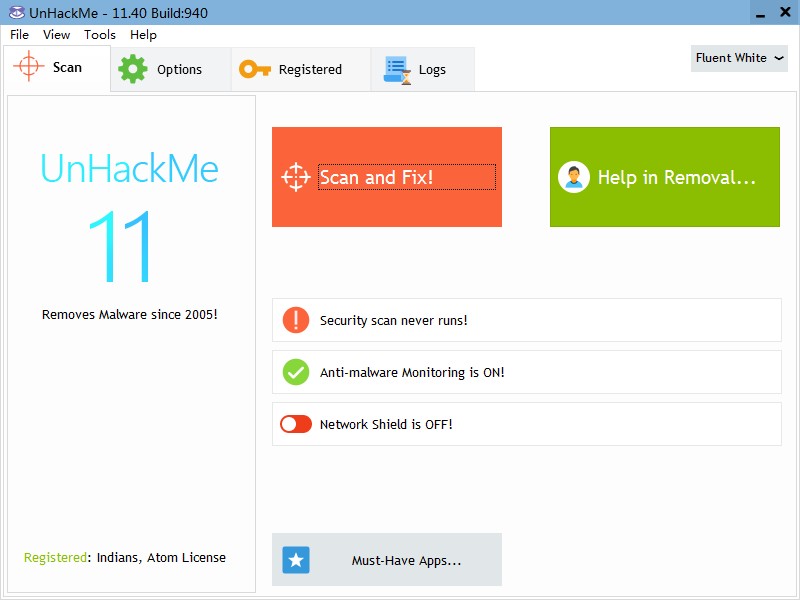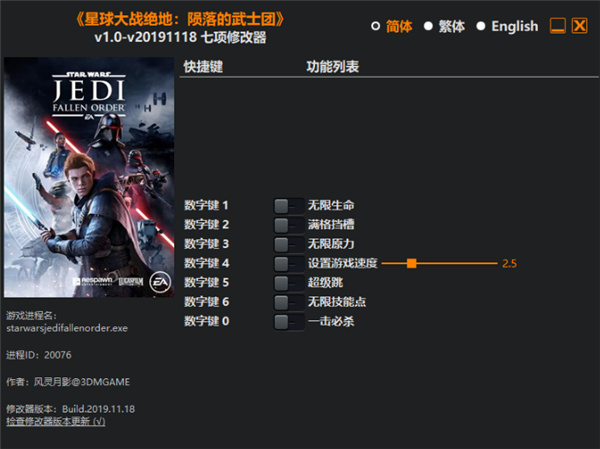Altair Compose 2021破解版下载(附破解教程)
Altair Compose 2021是一款功能强大的数学函数、编程语言、数据全能分析和可视化软件。这套完整的函数功能是在有效地执行数值计算、开发算法、分析和可视化各种类型的数据。无论您是求解分析、微积分方程还是执行信号分析,Altair Compose 2021破解版不仅为用户分享了一套现代化、全面的快速开发工具集,而且知识兔还分享了强大的引擎和相互交换式调试开发环境,知识兔以简化故障排除。该软件还与Altair HyperWorks软件紧密集成,可直接访问HyperWorks支持的所有CAE阅读器。该软件包括对Python、TCL和OML(开放矩阵语言)的支持,这是一种基于矩阵的高级数值计算语言。有需要的朋友欢迎来下载体验。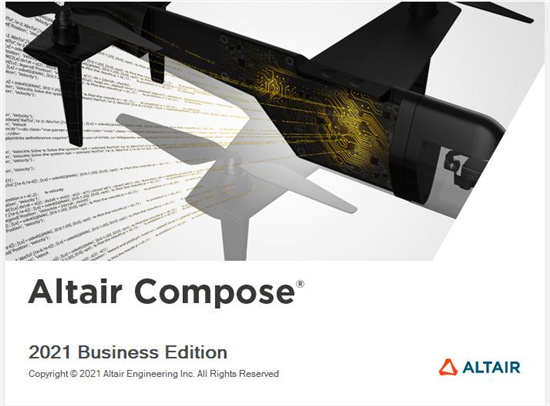
安装破解教程
1、在知识兔下载并解压,如图所示,
2、知识兔双击AltairCompose2021_win64.exe运行安装,勾选我接受许可证协议条款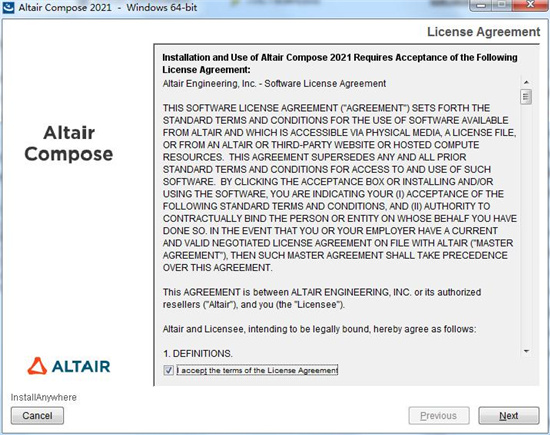
3、知识兔选择软件安装路径,如果知识兔需要,请跳过许可证选择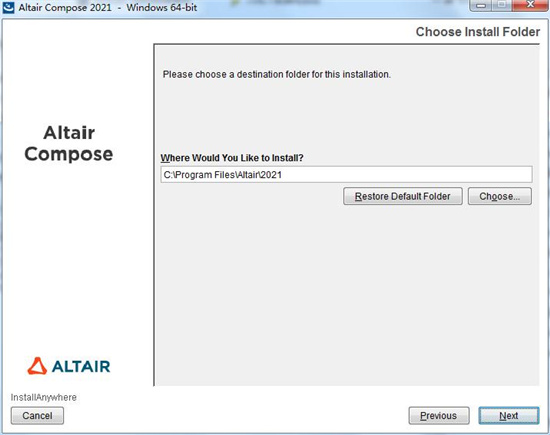
4、安装完成,退出向导,将破解文件夹中的文件复制到安装目录中,知识兔点击替换目标中的文件,默认路径C:\Program Files\Altair\2021\Compose2021
使用说明
在软件中编写OML
本教程说明了如何:
编辑,执行和保存文件。
绘制和管理屏幕空间。
使用项目浏览器来管理文件并保存项目。
制作知识兔自己的OML脚本。
1、启动撰写
在开始菜单中,单击所有程序> Altair 2021>编写2021。
这将以GUI模式启动软件。请注意,默认情况下,“编辑器”窗口中存在一个名为Untitled1.oml的文件。默认情况下,还将显示“创作模式”。
2、执行并执行命令
在OML Command Window窗口中输入命令,然后知识兔从Command History窗口执行命令。
在“ OML命令窗口”窗口中,键入以下命令:
disp(’这是一个教程’)
按键盘上的ENTER键。
此命令导致此教程显示在OML Command窗口中。
在“命令历史记录”窗口中,现在有对刚刚输入的命令的引用。该参考包括命令输入的日期以及命令本身。
3、知识兔将命令从“命令历史记录”窗口拖到“编辑器”窗口中
在“命令历史记录”命令窗口中,在命令上单击鼠标左键以将其突出显示。
使用鼠标左键,将命令拖放到Untitled1.oml选项卡下的“编辑器”窗口中。
在键盘上按ENTER键,知识兔以将另一行添加到Untitled1.oml中的脚本中。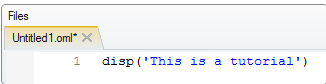
单击“运行文件(开始)”以执行Untitled1.oml中的命令。
注意输出如何显示在OML命令窗口中。
4、打开并运行文件
从文件菜单中打开一个文件并执行该文件。
在“文件”菜单中,单击“打开文件”,或使用“打开文件”图标,
在“打开文件”对话框中,浏览到以下文件夹位置:
选择文件simple_demo.oml,然后知识兔单击“打开”。
这将在“编辑器”窗口中打开一个名为simple_demo.oml的新选项卡。此选项卡现在是活动选项卡,表示该文件是活动文件。
单击“运行文件”,知识兔以执行文件simple_demo.oml。
运行脚本后,结果将显示在“命令窗口”和“绘图”区域中
单击绘图窗格右上角的展开图标。绘图窗格在左上角对齐,标题为“绘图”。绘图窗格将展开以覆盖编辑器。
再次单击该图标(当前已折叠)以返回到平铺显示。
同样,通过单击“编辑器”窗格右上角的扩展图标来扩展编辑器。“编辑器”面板的标题为“文件”。
编辑器将扩展为覆盖图。
再次单击该图标(当前已折叠)以返回到平铺显示。
5、创建一个OML脚本
在“编辑器”窗口中,键入a = 1 + 3并按Run。
如果知识兔知识兔输入“;” 知识兔可以抑制此输出。
您会注意到,这次,输出中没有任何显示,但是变量浏览器中有变量“ a”。
在下一行上,知识兔输入disp(’1 + 3 equals’); 显示(a); 然后知识兔运行脚本。
这将强制输出显示“ a”的值。
按Enter键,然后知识兔添加以下两行以将矩阵分配给’b’:
disp(‘This is a matrix’)
b = [ 1 2; 3 4]
没有’;’ 矩阵的显示就像“ a”一样。再次单击运行。显示以下内容:
要创建一个简单的图,请键入plot([1:10],[1:10]); 然后知识兔单击运行。显示线性图。
6、管理项目
默认情况下,项目浏览器显示在左窗格中。这可以帮助您管理矩阵,图和项目。
关闭所有先前打开的图和文件。
右键单击文件>添加现有文件,然后知识兔导航到simple_demo.oml。simple_demo.oml文件已添加到项目浏览器。
知识兔双击OML脚本以在编辑器中将其打开。
按照前面概述的方式运行文件,您会注意到图1已添加到图中。
要添加矩阵编辑器,请导航至“视图”>“变量浏览器”,然后知识兔知识兔双击知识兔之前定义的矩阵变量b。现在注意,b已添加到矩阵编辑器中,并且知识兔可以通过矩阵编辑器磁贴进行修改。
新功能介绍
一、一般OML功能和命令
以下命令或功能已添加到OML:
•用于库管理和注册隐藏功能的新命令(可访问,但仅供库创建者用作实用程序功能)。
•新的meb优化方法,知识兔用于查找最小的封闭超球体*。
•写入HDF5文件的命令*。
•“撰写笔记本”中分享了imshow,矩形,椭圆和折线命令。
•支持fit命令。
•支持图像功能。
•并行实现for循环
二、用户体验
在Compose IDE中实现了以下更改:
•“新的Python库浏览器”列出了可用的Python模块(带有版本号)。
•将演示脚本从已安装的库自动添加到演示浏览器。
•库管理器命令的静默模式。
•OML中的上下文菜单项/命令分享了图形中鼠标指针的当前位置。
•命令在自动完成和库浏览器中隐藏了一些脚本功能。
•按Ctrl + C时,知识兔以控制台模式添加消息。
三、绘图和用户界面
1、绘图命令
•轮廓图例选项:添加了属性“轮廓图类型”。选项为:“混合”,“离散”或“无”。
•新的3D图选项:轴命令中的“立方体”,“最佳拟合”和“未缩放”。
•删除功能支持线,面,轴,文本框和形状。
•同时为多个手柄设置不同的图形属性
2、UI创建命令
•支持celleditcallback用于uitable。
•删除功能可以删除UI元素。
•实现了uitab功能。
•为所有UI控件对象定义了背景颜色(指定为RGB矢量或字符串“透明”)。
•支持uipanel成为另一个uipanel的父代。
•属性滑块的滑块步骤
四、OML命令和功能
以下命令已得到改进:
•在Python中处理UTF-8字符串。
•使用稀疏A支持ss(A,B,C,D)。
•通过使用INTEL MKL改进了索引操作。
•支持HDF5写入*。
•改进了eig和矩阵逆运算的性能。
•CAE Reader改进(停止同步检查,停止检查文件存在)*。
•改进了librarymanager(’list’)的返回值。
•改进了多维和二维矩阵交互的性能。
•支持cumtrapz的单个参数。
•用稀疏的A,B,C,D支持[A,B; C,D]。
•改进了getreqname()函数的性能*。
•增加使用INTEL MKL矢量化以提高性能。
•压缩矩阵尺寸自动等于1。
•用于提高循环性能。
•删除功能可以删除曲线或图形对象。
•添加了对波特图的边距功能的支持。
•在readvectorbuilder中,知识兔可以以文本形式输入节点ID,而不仅仅是从下拉菜单中选择*。
•不支持num2str(x,formatstr)。
下载仅供下载体验和测试学习,不得商用和正当使用。